Explicado: ¿Qué hace Create Station en Apple Music?
Apple Music definitivamente será parte de las tres principales plataformas de transmisión de música en todo el mundo. Con las muchas características que tiene, no habría preguntas. Este, de hecho, es uno de los mejores en su línea. Si, además de escuchar las colecciones de canciones de Apple Music, también te interesan las emisoras de radio, usar Apple Music es una buena opción para ti.
En realidad, Apple Music ofrece muchas opciones de estaciones de radio, la estación en vivo Beats 1 es un buen ejemplo. Esto se afirma como el más grande del mundo. Sin embargo, aunque hay varias opciones disponibles para los usuarios, aún podría haber algunos que quisieran tener sus estaciones de radio personalizadas. Esto es cuando el “¿Qué hace Create Station en Apple Music??” entrará la consulta! ¡Afortunadamente, esta publicación está dedicada a aquellos que buscan la respuesta a esta pregunta!
Contenido del artículo Parte 1. Explicando Apple Music Radio MásParte 2. Creación de una estación de radio Apple MusicParte 3. Consejo adicional: descargue canciones de Apple Music para transmitirlas en cualquier dispositivoParte 4. Resumen
Parte 1. Explicando Apple Music Radio Más
¿Qué hace Create Station en Apple Music? Antes de continuar con la forma en que responderemos a esta pregunta, también es bueno que expliquemos más Apple Music Radio. Apple Music es un servicio de transmisión de música, audio y video desarrollado por Apple Inc. El servicio también incluye las estaciones de radio por Internet Apple Music 1, Apple Music Hits y País de Apple Music, que transmite en vivo a más de 200 países las 24 horas del día.
- Música de Apple 1: Anteriormente se llamaba Beats 1, es básicamente casi lo mismo que la típica estación de FM y está disponible las 24 horas del día, los 7 días de la semana. Puedes escuchar las últimas canciones de géneros populares como el rap y el pop.
- Éxitos de Apple Music: Ofrece un catálogo completo de las canciones más importantes que los fanáticos conocen y aman de los años 80, 90 y 2000. La estación presenta nuevos programas notables de artistas y anfitriones notables, conectando a los oyentes con las historias detrás de las canciones más populares del mundo. Los fanáticos también pueden sintonizar para escuchar nuevos programas exclusivos de artistas como Backstreet Boys, Ciara, Mark Hoppus, Huey Lewis, Alanis Morissette, Snoop Dogg, Meghan Trainor, Shania Twain y más.
- País de Apple Music: Ofrece una mezcla de canciones country antiguas y nuevas. A medida que la música country evoluciona y se expande por todo el mundo, Apple Music Country pretende ser el lugar definitivo para cada carril de un género cada vez más diverso. La estación ofrece una mezcla de la mejor música de hoy al mismo tiempo que presenta a los fanáticos las estrellas del mañana y les recuerda a los artistas legendarios y las pistas que han dado forma y definido la música country a lo largo del camino.
Los fanáticos pueden disfrutar de la radio Apple Music en cualquier lugar, incluidos iPhone, iPad, iPod, CarPlay, Apple Watch, Apple TV, Mac, HomePod y en la web en music.apple.com. También pueden pedirle a Siri que reproduzca "Apple Music 1", "Apple Music Hits" o "Apple Music Country". Para su referencia, también tenemos aquí los procedimientos de cómo puede escuchar estas estaciones de radio predeterminadas o existentes en Apple Music.
Usando iPhone o iPad
- Inicie la aplicación Apple Music en su dispositivo iOS portátil.
- En la parte inferior, verá la pestaña "Radio". Selecciona esto.
- Desplácese hasta Apple Music 1, Apple Music Hits o Apple Music Country para sintonizar en vivo, ver los próximos programas y escuchar programas a pedido que se transmitieron anteriormente.
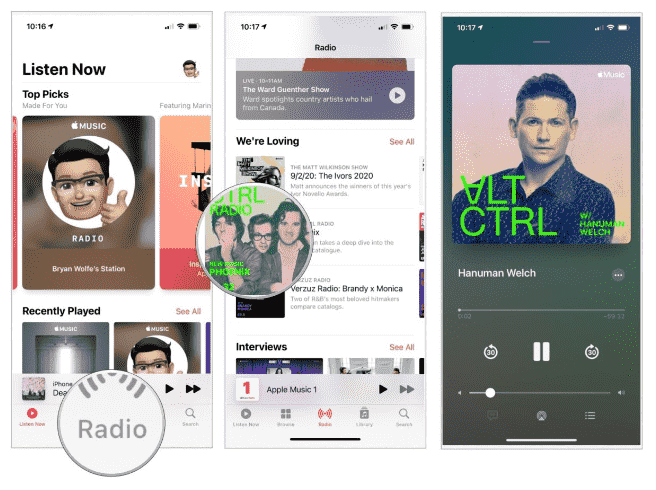
Usando Mac
- Abra la aplicación Música en su PC Mac. Si tiene una Mac que usa un sistema operativo anterior a macOS Catalina, debe iniciar la aplicación iTunes en su lugar.
- Pasa el cursor por el lado izquierdo de la pantalla y toca "Radio".
- ¡Ahora, simplemente selecciona qué estación o canal te gustaría escuchar!
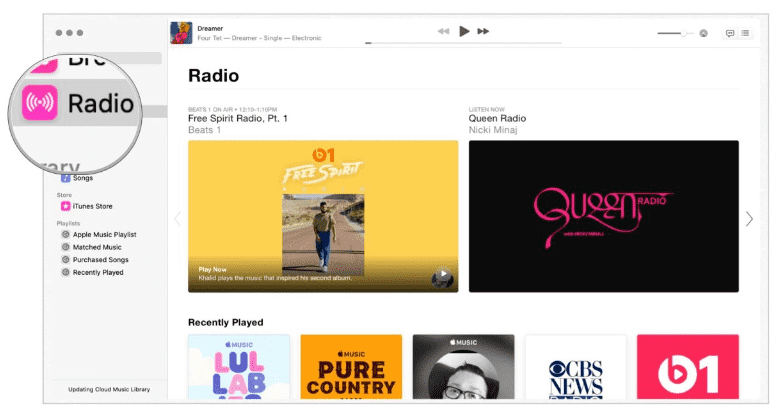
Aunque lo suficientemente bueno, a veces estas estaciones de radio existentes en Apple Music pueden no satisfacerlo. Por eso es importante saber más sobre lo que hace Create Station en Apple Music. En realidad, con la ayuda de esta función, los usuarios tienen la oportunidad de personalizar o personalizar sus estaciones de radio como quieran, dándoles más poder y control sobre lo que pueden escuchar o transmitir. ¡Debe aprender el proceso detallado de cómo finalmente puede crear su estación de radio Apple Music deseada!
Parte 2. Creación de una estación de radio Apple Music
Saber qué hace Create Station en Apple Music es tan importante como descubrir el proceso detallado de cómo uno puede crear su propia estación de radio de Apple Music. Por lo tanto, tenemos esta parte del artículo creada. ¡Ahora es el momento de aprovechar su capacidad para personalizar una estación de radio según sus favoritos!
Usando su iPad o iPhone
Si desea realizar el proceso en sus dispositivos iOS portátiles, definitivamente puede hacerlo. Estos son los pasos que debes seguir.
- Inicie su aplicación Música y simplemente reproduzca una determinada pista que le guste o una canción de su artista favorito. Puedes elegir entre aquellas canciones descargadas que tengas o desde la propia plataforma Apple Music.
- Mientras se reproduce la canción, toque el icono de "tres puntos" en la pantalla. Aparecerá una nueva ventana.
- De las opciones que se muestran, elija la opción "Crear estación".
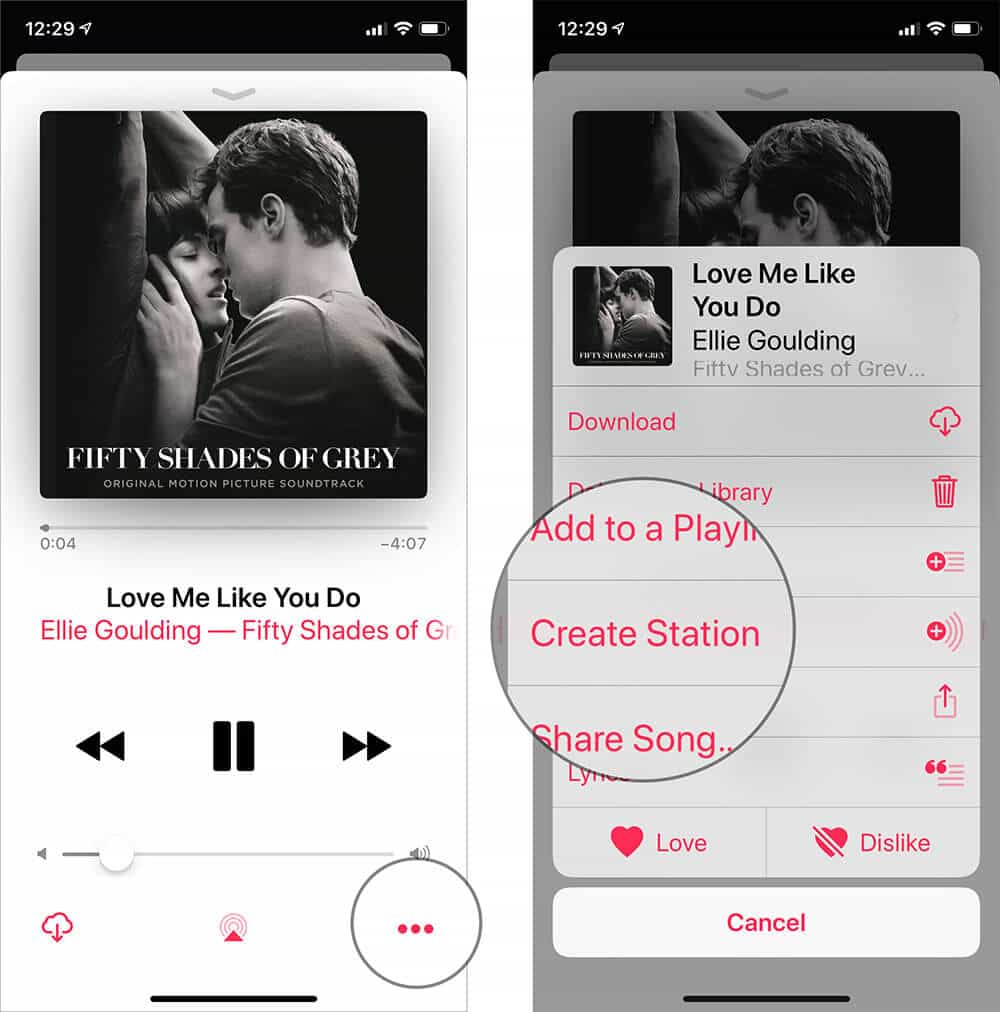
Usando su Mac
Por supuesto, también puede hacer todo el proceso en su computadora Mac. Estos son los pasos que debe realizar.
- Una vez que abrió la aplicación Música, elija la canción o el artista específico que le gustaría presentar.
- Busque la opción "Más" (el icono de tres puntos) y tóquela.
- Las opciones se verán en su pantalla. Busque el menú "Crear estación" y tóquelo.
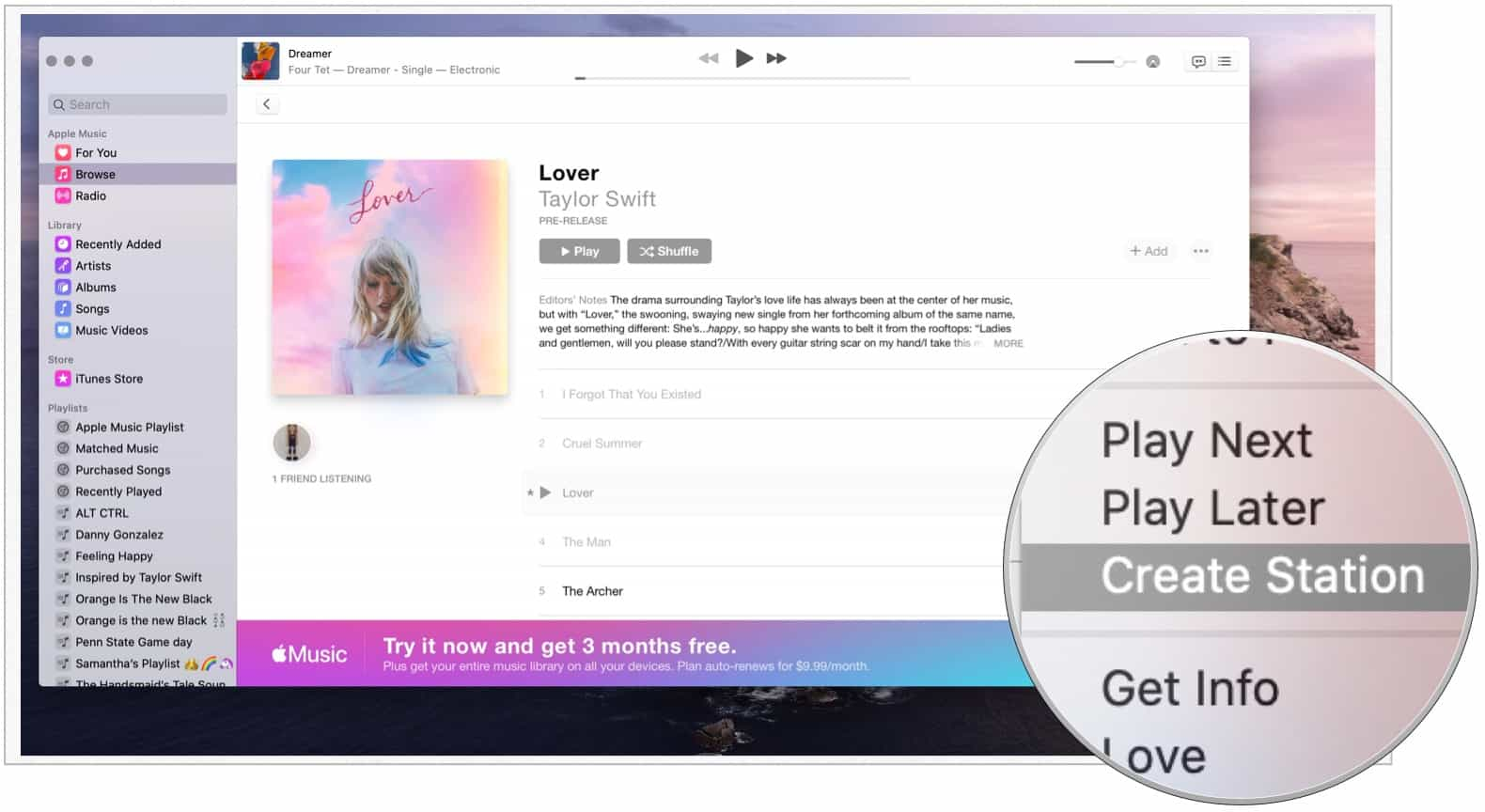
Al completar lo anterior, debería poder ver la estación de radio creada en la pestaña "Radio" en el área izquierda de su pantalla.
Si desea que su estación de radio transmita al siguiente nivel, debe saber que hay una manera de personalizar sus estaciones creadas. Todo lo que necesita hacer es tocar el menú "Me encanta" después de reproducir una determinada pista en su estación de radio y, automáticamente, Apple Music buscará canciones que sean similares a estas pistas que marcó como "me encantan". ¡Agregarlos a su estación de radio personalizada también se hará en consecuencia!
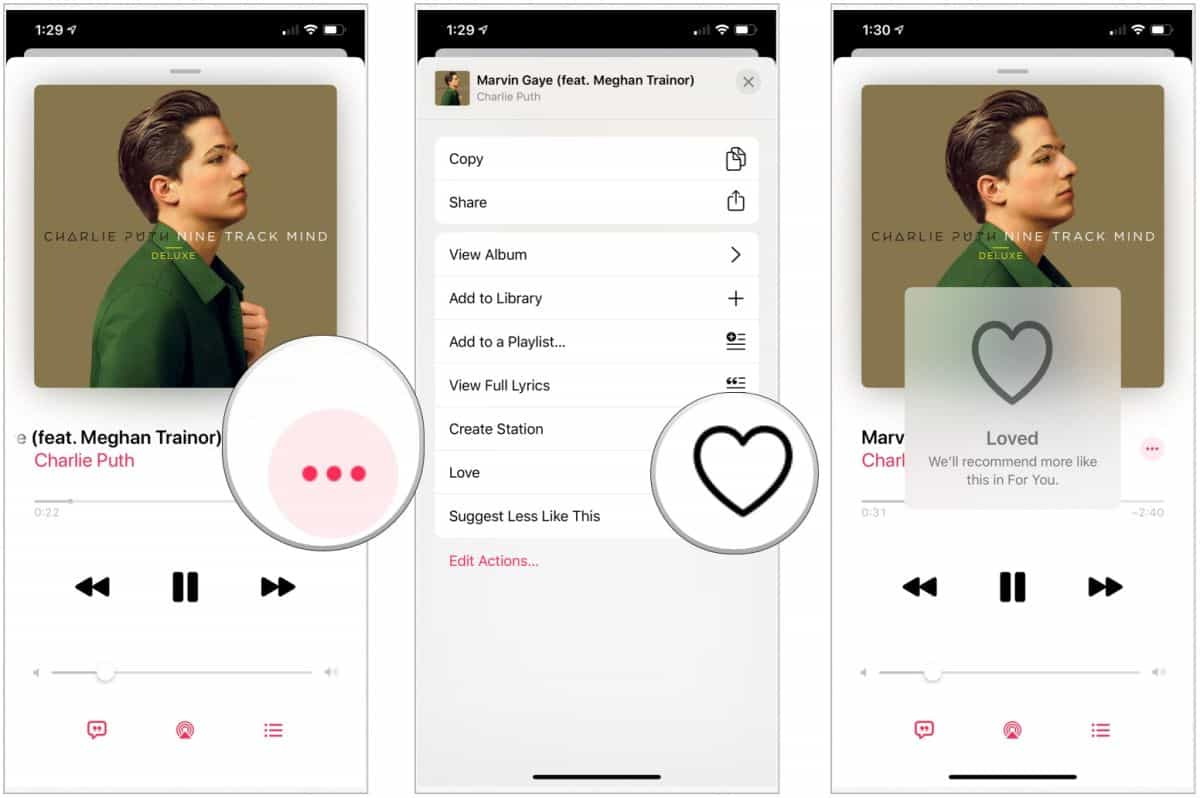
Parte 3. Consejo adicional: descargue canciones de Apple Music para transmitirlas en cualquier dispositivo
Con suerte, al leer las partes anteriores de este artículo, ya estabas expuesto a lo que hace Create Station en Apple Music. Ahora, en esta parte, nos ocuparemos de compartir con ustedes un consejo cuando se trata de descargar y guardar canciones de Apple Music para transmitir en cualquier dispositivo que desee utilizar.
Se sabe que las canciones de Apple Music están protegidas por DRM. Por lo tanto, los usuarios están restringidos a acceder a ellos en cualquier dispositivo que deseen, ya que deben estar "autorizados". Además, no es posible reproducir las pistas fuera de la aplicación. Dada esta restricción, ¿hay alguna manera de que aún puedas mantener tus favoritos de Apple Music para reproducirlos en cualquier dispositivo que te guste?
Bueno, ¡lo anterior es fácil! Todo lo que necesita en este caso es solo una aplicación de software increíble. Por supuesto, ¡tenemos una recomendación! Sugerimos usar el TunesFun Apple Music Converter ya que esto es lo suficientemente poderoso como para deshacerse de la protección que tienen las canciones de Apple Music. Además de la función de eliminación de DRM de esta herramienta, incluso puede ayudar en la conversión de las canciones a formatos comunes como MP3. Para que pueda reproducir archivos de música convertidos en cualquier dispositivo, también puede configura tu temporizador de suspensión de Apple Music con estos archivos convertidos.
Es lo suficientemente rápido e incluso garantiza que la calidad original de las canciones junto con sus etiquetas de identificación y detalles de metadatos se conserven y conserven. No tiene que preocuparse por instalar esto en su computadora, ya que es compatible con los sistemas operativos Mac y Windows.
Lo más importante, esto TunesFun Apple Music Converter es fácil de usar ya que fue diseñado con una interfaz simple. Seguramente, cualquiera podría usar bien la aplicación.
Si tiene curiosidad e interés por saber cómo puede utilizar el TunesFun Apple Music Converter, también puede consultar la siguiente guía.
Paso 1. Instala el TunesFun Apple Music Converter en su computadora y ábralo de inmediato. Comience a obtener una vista previa y elija las canciones que se procesarán.

Paso 2. Elija su formato de salida preferido y asegúrese de que la configuración de los parámetros de salida se cambie según sus preferencias.

Paso 3. Marque el botón "Convertir" una vez que esté bien con la configuración realizada. La transformación de las canciones comenzará, así como el proceso de eliminación de DRM.

Etapa 4. Una vez que finalice el proceso, las canciones de Apple Music transformadas y sin DRM ahora se guardarán en su PC. Ahora puede acceder a estas canciones en cualquier dispositivo que desee usar.

Parte 4. Resumen
¿Qué hace Create Station en Apple Music? ¡Esta pregunta finalmente ha sido respondida! Con suerte, pudo comprender completamente los detalles de cómo será posible crear una estación de radio de Apple. Además de esta información, incluso se le presentó un consejo adicional para descargar y mantener sus favoritos de Apple Music para siempre en cualquier dispositivo que desee. No olvide que en tales casos, siempre puede confiar en aplicaciones como la TunesFun Apple Music Converter!
Comente